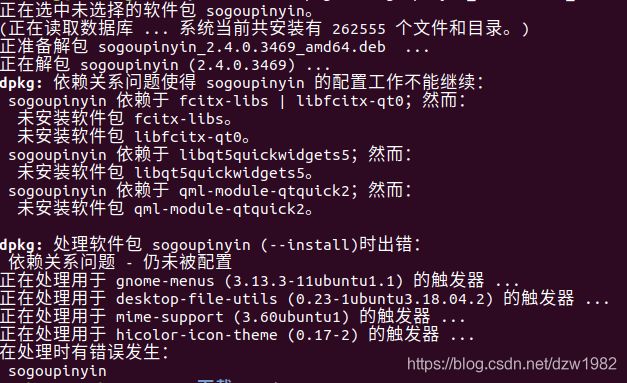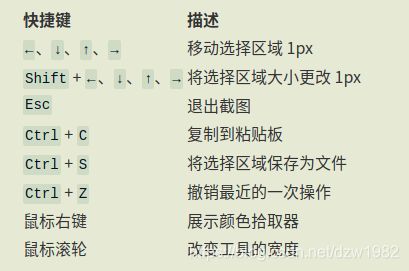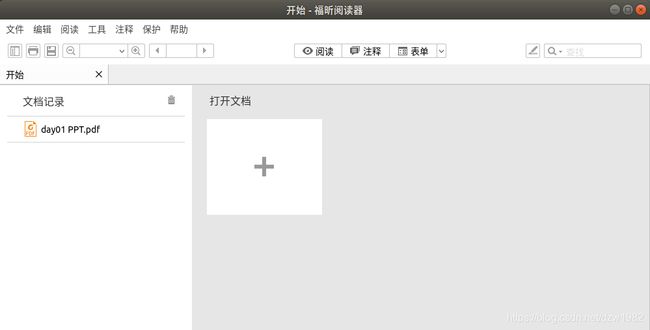Ubuntu安装后工作实录(更新中)
目录
- 1 安装vim,为更改国内源做准备
- 2 安装国内源
- 3 安装搜狗输入法
- 4 WIN10远程连接ubuntu远程桌面的设置
- 5 关闭盖电脑休眠功能
- 6 /boot分区空间不足---删除不用内核并调整分区
- 6 更改终端命令提示符
- 7 安装在Anaconda3
- 8 The owner of /home/xxxxx/.config/ibus/bus is not root解决办法
- 9 /home/xxxxx/.local/share/recently-used.xbel”失败:权限不够.
- 10 pycharm卡在了 Loding Project
- 11 anaconda安装时已经安装了jupyter notebook
- 12 ubuntu的终端提示(base)
- 13 Ubuntu vi 方向键不正常问题
- 14 修改Ubuntu多系统的默认启动顺序
- 15 WIN10与ubuntu时间不一致
- 16 mysql安装----date 20210227
-
- 1 安装软件
- 2进入mysql
- 3避免中文乱码处理
- 17 搜狗输入法安装----date 20210227
-
- 1 首先,安装Fcitx输入框架
- 2 下载输入法,并进入下载目录安装。
- 3 设置
- 18 截图软件flameshoot
- 19 mysql的备份及导入
- 20 安装Foxit pdf Reader
1 安装vim,为更改国内源做准备
Date:20201002
有个称心的文件编辑器,才能使用sudo,来更改源的地址文件。
2 安装国内源
Date:20201002
Ubuntu18.04更换国内源及详细操作
这里,我只是把原来的文件清空,替换成了阿里的资源。速度直接起飞。
注意:
更新源之后,记得更新
sudo apt update
sudo apt upgrade
3 安装搜狗输入法
Date:20201002
Ubuntu18.04下安装搜狗输入法
4 WIN10远程连接ubuntu远程桌面的设置
Date:20201002
伺候多台电脑本属无奈,还是上个远程桌面,方便管理。
主要参考文档
1 ubuntu 18.04远程桌面(一定好用!)
2 windows远程Ubuntu(xrdp+vnc)步骤及问题解决方案(ip设置)
首先按照参考文献1,进行了远程桌面应用的开启,果然碰到了
started connecting
connecting to 127.0.0.1 5900
tcp connected
security level is 0 (1 = none, 2 = standard)
error - problem connecting
但当时,误以为是参考文献中,更换hew核的问题,按照文献中的步骤,更换了核后,问题依旧。
参照文献2,“运行以下命令,并重启计算机:gsettings set org.gnome.Vino require-encryption false”。
而且也没有设置固定IP,问题解决。
可以满足WIN10远程连接Ubuntu的需要。
5 关闭盖电脑休眠功能
由于远程调用,为了方便最好可以盖上盖子,而电脑不休眠。
【Ubuntu 休眠】设置合上笔记本盖子不休眠的方法
6 /boot分区空间不足—删除不用内核并调整分区
刚刚装好的系统居然报出了/boot分区不足,实在是不爽。
都怪没经验,boot分区只给了200M的空间。
1)首先采用了删除无用内核的方式
解决Ubuntu 16.04下提示boot分区空间不足的办法
ubuntu下boot分区空间不足问题的解决方案
2)调整/boot分区大小
删除后/boot空间的使用大约为40%,但对于新系统仍是不满意。动起了重新分区的念头,甚至想不行就得重装。
通过安装gparted,重新调整boot分区。幸而分区时,将swap分区(7G)放到了boot分区后边。将swap调整为6g,给boot分区腾出了1.5G的大小。因为扩展分区通常只能偷邻近分区的。
Ubuntu调整分区大小—安装gparted
安装gparted----Failed to load module "canberra-gtk-module"错误的解决方案
6 更改终端命令提示符
终端通常的命令提示符显示格式为“用户名+主机名+完整路径” ,而我的主机名和用户名都有点长,这样用起来就不太友好。
查了下这个命令提示符就是全局变量PS1
更改Linux终端中用户名显示颜色和PS1的用法
Ubuntu修改命令提示符PS1教程(非常详细)
sudo gedit ~/.bashrc
if [ "$color_prompt" = yes ]; then
PS1='${debian_chroot:+($debian_chroot)}\[\033[01;32m\]\u@\h\[\033[00m\]:\[\033[01;34m\]\w\[\033[00m\]\$ '
else
#PS1='${debian_chroot:+($debian_chroot)}\u@\h:\w\$ '
PS1='${debian_chroot:+($debian_chroot)}[\W]\$ '
7 安装在Anaconda3
1)安装Anaconda3
Ubuntu18.04 安装 Anaconda3
2)设置pycharm使用Anaconda3的编译器,避免安装大量插件
Ubuntu下Anaconda和Pycharm配置方法详解
3)pycharm报connecting to console
pyCharm配置anaconda后打开python console一直显示connecting to console的问题
4)为了避免新老工程设置的兼容,最好的方法是新建一个工程文件,将代码文件夹放到新的工程下(注意删除旧工程中的venv文件夹)。我的就是即使改完pycham中的PATH路径后,还是宝connecting to console。这样改为就不再报了,当然那个PATH路径还是必须改的。
8 The owner of /home/xxxxx/.config/ibus/bus is not root解决办法
Ubuntu终端提示The owner of /home/XXXXX/.config/ibus/bus is not root解决办法
9 /home/xxxxx/.local/share/recently-used.xbel”失败:权限不够.
/home/xxxxx/.local/share/recently-used.xbel”失败:权限不够
10 pycharm卡在了 Loding Project
郁闷,居然要用的时候pycharm卡在了 Loding Project。结合了网上的帖子和搜狗输入法相关。正好自己也是刚刚安装了了搜狗,估计是相同问题。删除后,可以正常启动,是否可以优化回家再说。删除过程参下面的帖子。步骤就是删掉sougou,设置ibus,删除ifix。重启电脑。
ubuntu彻底卸载搜狗拼音输入法
后续发现,pycharm再次出现了"connecting to console"的问题。更改PATH环境变量,并没有再次起到作用。直接重装pycharm问题解决。怀疑是搜狗输入法安装过程中安装fctix的过程,对pycharm的配置文件也产成了破坏。为了避免麻烦,直接仍使用系统默认的ibus中文输入法,反正ubuntu对中文的支持就是差。调整下系统自带输入法的配置即可,凑合用。其实也就是感觉ubuntu对自带的ibus的兼容更好。
11 anaconda安装时已经安装了jupyter notebook
anaconda安装时已经自动安装了jupyter notebook,如有需要可以进行配置。由于最近的工作不太偏向。所以暂不设置。另外前面碰到过的Anaconda设置安装源,无法连接到网站的问题。也通过重装anaconda没有再出现。
python小白学习之anaconda的安装与Jupyter环境配置
12 ubuntu的终端提示(base)
打开终端,发现前面提示符一直有(base)。查了下原来是anaconda捣乱。
在终端执行如下指令:
conda config --set auto_activate_base false
安装conda后取消命令行前出现的base,取消每次启动自动激活conda的基础环境
后边,又贪恋虚拟环境下有很多的程序。想进入和退出conda的(base)虚拟环境,采用如下指令:
XXX@E40:~$ conda activate base
(base)XXX@E40:~$ conda deactivate
XXX@E40:~$
13 Ubuntu vi 方向键不正常问题
Ubuntu vi 方向键不正常问题
14 修改Ubuntu多系统的默认启动顺序
怎样修改Ubuntu多系统的默认启动顺序
15 WIN10与ubuntu时间不一致
怎样解决Windows10时间快和Ubuntu时间差问题?
原因,摘抄如下:在 Ubuntu 16.04 版本以前,关闭UTC的方法是编辑/etc/default/rcS,将UTC=yes改成UTC=no, 但在Ubuntu 16.04使用systemd启动之后,时间改成了由timedatectl来管理,所以更改方法是timedatectl set-local-rtc 1 --adjust-system-clock
timedatectl set-local-rtc 1 --adjust-system-clock
16 mysql安装----date 20210227
参考文档
Ubuntu16.04上安装MySQL(详细过程)
Ubuntu18.04下安装MySQL
1 安装软件
$ sudo apt-get update #更新软件源
$ sudo apt-get install mysql-server #安装mysql
"sudo apt-get install mysql-server ",会同时安装sql-server和sql-clinet.
2进入mysql
使用"mysql -u root -p"进入mysql,报错“ERROR 1698 (28000): Access denied for user ‘root’@‘localhost’”
$ mysql -u root -p
Enter password:
ERROR 1698 (28000): Access denied for user 'root'@'localhost'
改为使用"sudo mysql -u root -p",正常进入。
$ sudo mysql -u root -p
Enter password:
Welcome to the MySQL monitor. Commands end with ; or \g.
Your MySQL connection id is 4
Server version: 5.7.33-0ubuntu0.18.04.1 (Ubuntu)
Copyright (c) 2000, 2021, Oracle and/or its affiliates.
Oracle is a registered trademark of Oracle Corporation and/or its
affiliates. Other names may be trademarks of their respective
owners.
Type 'help;' or '\h' for help. Type '\c' to clear the current input statement.
mysql>
3避免中文乱码处理
- 修改配置文件
sudo vi /etc/mysql/mysql.conf.d/mysqld.cnf
在对应的位置,增加"set character_set_server=utf8"
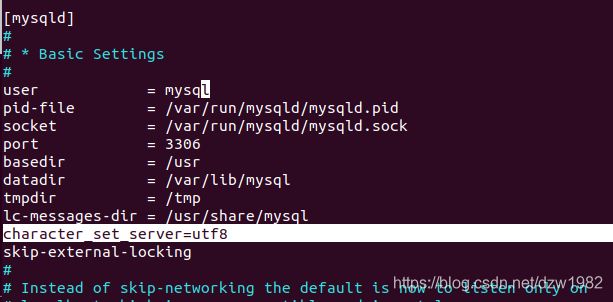
2. 重启服务
$ service mysql restart
3 登陆sql查看修改后的结果
$ sudo mysql -u root -p
Enter password:
Welcome to the MySQL monitor. Commands end with ; or \g.
Your MySQL connection id is 2
Server version: 5.7.33-0ubuntu0.18.04.1 (Ubuntu)
Copyright (c) 2000, 2021, Oracle and/or its affiliates.
Oracle is a registered trademark of Oracle Corporation and/or its
affiliates. Other names may be trademarks of their respective
owners.
Type 'help;' or '\h' for help. Type '\c' to clear the current input statement.
mysql> show variables like "char%";
+--------------------------+----------------------------+
| Variable_name | Value |
+--------------------------+----------------------------+
| character_set_client | utf8 |
| character_set_connection | utf8 |
| character_set_database | utf8 |
| character_set_filesystem | binary |
| character_set_results | utf8 |
| character_set_server | utf8 |
| character_set_system | utf8 |
| character_sets_dir | /usr/share/mysql/charsets/ |
+--------------------------+----------------------------+
8 rows in set (0.01 sec)
mysql>
可见character_set_server 为 utf8,配置成功。
17 搜狗输入法安装----date 20210227
发现电脑经常输入假卡死。此时而仍然可以正常的打开网页,所以怀疑并不是系统自身的问题或者CPU利用率突然超高。
- 结合启机时偶尔报错,错误是ibus的错误,怀疑是输入法导致的问题。而且不怎么处理过上个把分钟,自己就又可以接收键盘指令了。
- 后续又发现了个问题,发现如果直接点击右上角的切换输入法,改为选择"汉语 zh",可以输入英文,如果再选择下图中的"中文",中文输入法也正常了。
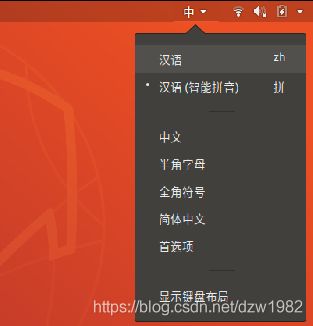
基于以上的现象,基本可以确认,确实是ibus在作怪。估计还需要使用搜狗输入法(fctix底层)的方式彻底解决该问题。这个时候同时需要回顾本文中 “# 10 pycharm卡在了 Loding Project”中专门卸载搜狗输入法的操作。打算如果实在安装搜狗输入法会导致pycharm无法加载成功,就重新安装pycharm。不过正好这次还没安装pycharm。安装搜狗的过程如参考文档。
参考文档 - Ubuntu18.04下安装搜狗输入法
- 安装指南—官方
- dpkg命令的用法
1 首先,安装Fcitx输入框架
sudo apt install fcitx
2 下载输入法,并进入下载目录安装。
- 搜狗官网下载地址
- dpkg命令的用法
通过命令行安装搜狗输入法:
sudo dpkg -i sogoupinyin_版本号_amd64.deb
$ sudo dpkg -i sogoupinyin_2.4.0.3469_amd64.deb
正在选中未选择的软件包 sogoupinyin。
(正在读取数据库 ... 系统当前共安装有 262555 个文件和目录。)
正准备解包 sogoupinyin_2.4.0.3469_amd64.deb ...
正在解包 sogoupinyin (2.4.0.3469) ...
dpkg: 依赖关系问题使得 sogoupinyin 的配置工作不能继续:
sogoupinyin 依赖于 fcitx-libs | libfcitx-qt0;然而:
未安装软件包 fcitx-libs。
未安装软件包 libfcitx-qt0。
sogoupinyin 依赖于 libqt5quickwidgets5;然而:
未安装软件包 libqt5quickwidgets5。
sogoupinyin 依赖于 qml-module-qtquick2;然而:
未安装软件包 qml-module-qtquick2。
dpkg: 处理软件包 sogoupinyin (--install)时出错:
依赖关系问题 - 仍未被配置
正在处理用于 gnome-menus (3.13.3-11ubuntu1.1) 的触发器 ...
正在处理用于 desktop-file-utils (0.23-1ubuntu3.18.04.2) 的触发器 ...
正在处理用于 mime-support (3.60ubuntu1) 的触发器 ...
正在处理用于 hicolor-icon-theme (0.17-2) 的触发器 ...
在处理时有错误发生:
sogoupinyin
安装过程中报未安装软件包fcitx-libs、libfcitx-qt0…
安装指南—官方中提到,“如果安装过程中提示缺少相关依赖,则执行如下命令解决:sudo apt -f install”。
执行"sudo apt -f install"完毕,再次运行"$ sudo dpkg -i sogoupinyin_2.4.0.3469_amd64.deb ",问题解决。
3 设置
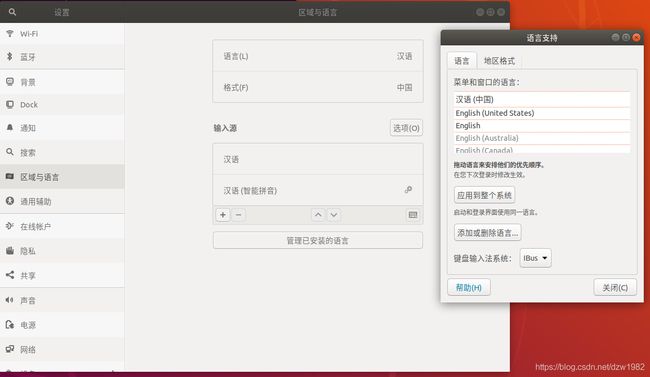
更改为fctix,并点击"应用到整个系统",然后重启电脑。
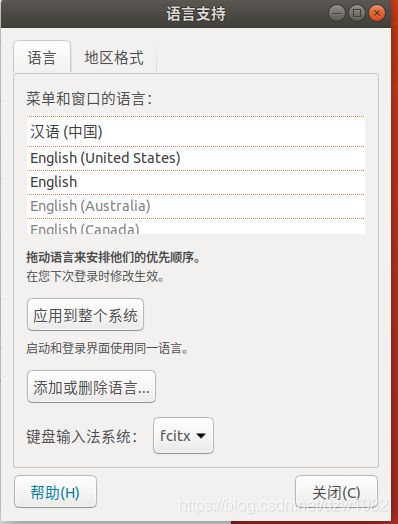
重启后,可以发现右上角多了个 键盘 形状的图标。点击进行输入法配置。
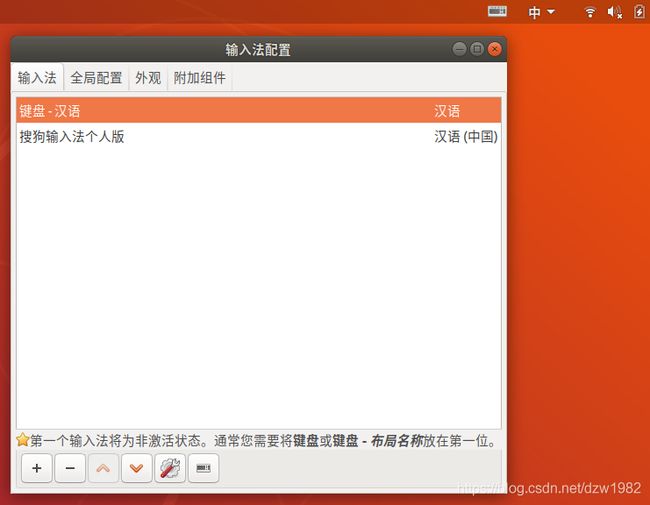
按照参考文档需要在这添加搜狗输入法,而我的电脑直接已经有了。所以直接CTRL+SPACE,切换后发现已经可以正常使用了。当然这里搜狗输入法还不是默认,如果后续有必要,再在这里把搜狗输入法放在第一位,设置为默认。(因为参考文档1的评论里,有提到搜狗如果作为默认,偶尔会有乱码的情况,所以以后再说是否设置为默认的问题。)
18 截图软件flameshoot
实在是受不了ubuntu自带截图工具的过于简陋,而有没有类似于windows下的snipaste,搜了下flameshoot还行,赶紧装上试试。
参考文档
- Flameshot - 截图工具
sudo apt install flameshot
由于没找到像snipaste中F1的快捷键,赶紧把对应图标放到了收藏夹里,方便随时使用。实测确实比系统自带的截屏工具好太多,哈哈。
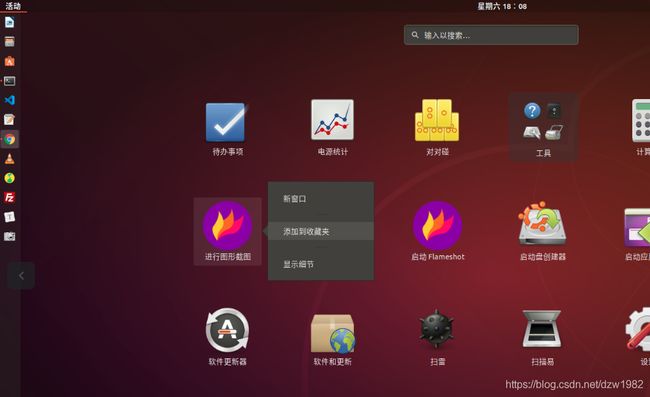
19 mysql的备份及导入
参考文档
mysql mysqldump导出与导入sql文件
注意,导入新的sql时,需要先在本机建立这个新的空的sql文件。
这里,我们时使用的别人备用的stu.sql,导入过程如下:
mysql> create database stu charset=utf8;
Query OK, 1 row affected (0.01 sec)
mysql> exit
在bash下,进入备份的stu.sql的所在路径。或者在后边的stu.sql使用绝对路径。
$ sudo mysql -u root -p stu < stu.sql
20 安装Foxit pdf Reader
参考文献
Ubuntu 下最好用的pdf 阅读注释器----Foxit
注意:foxit linux版本的地址发生了变更。foxit linux下载地址
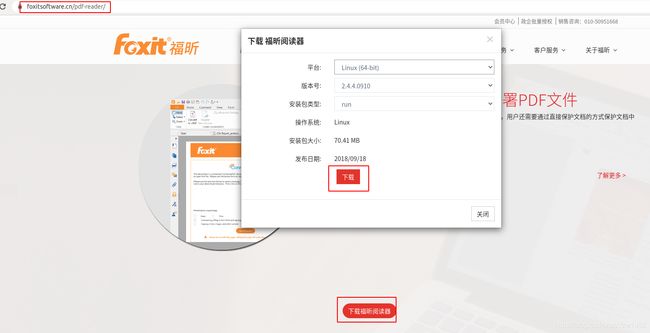
下载后的格式为.tar格式,直接在图形化界面下解压或者使用tar xvf解压。得到run文件。在当前目录下,使用./,执行run文件,即可完成安装。
具体步骤参参考文档。
$ tar xvf FoxitReader.enu.setup.2.4.4.0911.x64.run.tar.gz
FoxitReader.enu.setup.2.4.4.0911(r057d814).x64.run
$ ./FoxitReader.enu.setup.2.4.4.0911\(r057d814\).x64.run